Es gibt viele Gründe, warum Sie einen möchten Timer-App unter Windows 11/10. Vielleicht trainieren Sie gerade und möchten sehen, wie viel Zeit Ihnen noch bleibt. Oder Sie möchten, wie viele Menschen heutzutage, sicher sein, dass Sie nicht zu viel Zeit mit der Erledigung einer Aufgabe verbringen. In einer Welt voller Ablenkungen war es noch nie so schwierig, vor einem PC-Bildschirm produktiv zu sein. Diese Apps helfen dabei, dies zu erreichen.
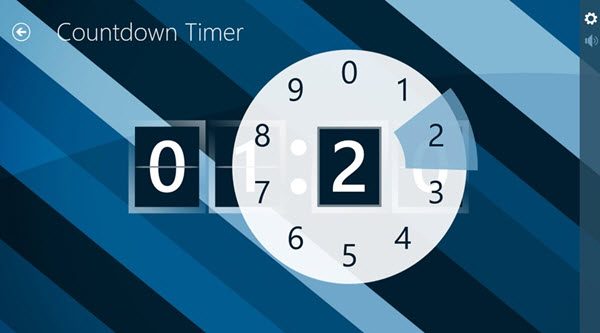
Countdown-Timer-Apps für Windows 11/10
Timer-Apps helfen dabei, die Arbeit zu organisieren und Ihren Zeitplan im Auge zu behalten. Von den vielen auf dem Markt verfügbaren Countdown-Stoppuhr-Optionen sind hier die besten Timer-Apps und Widgets für Windows. Diese Liste mit zehn Apps ist ein guter Überblick über die heute für Windows verfügbaren Apps. Mit diesen Apps können Sie Ihre Produktivität steigern und Ihre Zeit besser verwalten. Einige der Apps funktionieren Windows-PC oder auf einem Mobiltelefon – Überprüfen Sie dies bitte, bevor Sie die Version für Ihr Gerät herunterladen.
Hier ist eine Liste einiger der besten Timer-Apps für Windows 11/10:
- Runder Trainingstimer
- SnapTimer
- MultiTimer
- CoolTimer
- WakeupOnStandBy
- Timer + Profi
- Orzeszek-Timer
- Fokus-Booster
- Perfektes Timekit
- CookTimer
- Sanduhr.
1]Runder Trainingstimer
Der Round Workout Timer wurde speziell für das Training entwickelt und bietet eine große Auswahl an Optionen für Menschen, die trainieren. Für viele andere Dinge nicht nützlich. Diese App eignet sich hervorragend zum Trainieren. Diese erstaunliche Timer-App ist verfügbar Hier.
2]SnapTimer
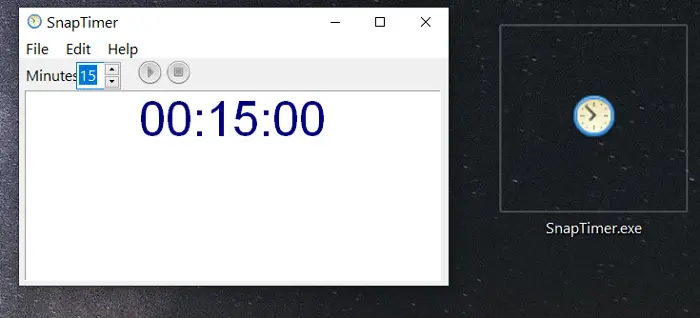
SnapTimer ist eine sehr anpassungsfähige Timer-App für Windows 10. Sie bietet extreme Einfachheit mit einigen sehr praktischen Funktionen, wie zum Beispiel dem Starten eines Programms, nachdem der Timer abgelaufen ist. Eine sehr nützliche Timer-App, die eine Überlegung wert ist. Es ähnelt vielen auf der Liste und ist einen Versuch wert, um herauszufinden, ob es Ihnen gefällt.
3]MultiTimer
Das Schöne an dieser App ist, dass sie im Hintergrund ausgeführt werden kann. Für viele Benutzer ist es die Funktion, die sie zur perfekten Timer-App macht. Es funktioniert auch unter Windows Mobile und ist ein Pluspunkt, wenn Sie dieselbe App auf Ihrem PC und Ihrem Telefon haben möchten. Wie viele andere auf der Liste ist auch die App mit Cortana kompatibel und kann zum Einstellen von Alarmen usw. verwendet werden. Eine sehr nützliche App für alle Benutzer, aber noch mehr für diejenigen, die sie im Hintergrund ausführen müssen. Weitere Informationen zur MultiTimer-App finden Sie auf deren Seite Hier.
4]CoolTimer
CoolTimer bietet Benutzern eine hervorragende Benutzeroberfläche und gibt es bereits seit Jahren mit einigen hervorragenden Verbesserungen. Es bleibt mit Windows 10 kompatibel und ist einen Blick wert, da es seit vielen Jahren ein fester Bestandteil ist. Laden Sie die CoolTimer-App herunter von Hier.
5]WakeupOnStandBy
Diese App wurde entwickelt, um Ihren PC nach einem von Ihnen festgelegten Zeitplan aus dem Standby-Modus zu wecken. Für diejenigen, die möchten, dass ihr PC jederzeit betriebsbereit ist, ist diese App absolut perfekt. Die WakeupOnStandBy-App kann hier heruntergeladen werden Hier.
6]Timer + Profi
Die App ist ein sehr einfacher Timer und wird den Bedürfnissen der meisten Benutzer genügen. Sie können einen Punkt einkreisen und so einfach ist es, den Timer einzustellen. Es gibt mehrere Möglichkeiten, Sie zu benachrichtigen. Sie können Geräusche, Vibrationen und Impulse haben. Es ist eine der einfachsten Apps auf der Liste, aber auch eine der hilfreichsten. Es lohnt sich auf jeden Fall, einen Blick darauf zu werfen, wenn Sie eine schöne Benutzeroberfläche und ein einfach zu bedienendes System mögen. Wenn Sie der Meinung sind, dass sich die Timer + Pro-App für Sie lohnt, laden Sie sie herunter Hier.
7]Orzeszek-Timer
Dies ist ein Ausreißer auf der Liste und das nicht nur wegen seines verwirrenden Namens! Es verfügt über erweiterte Funktionen wie das Herunterzählen von Befehlszeilenargumenten. Es handelt sich um eine hochentwickelte App, die Funktionen bietet, die für viele Menschen nicht nützlich sind, aber diejenigen, die die spezifischen Funktionen nutzen, werden sie erstaunlich nützlich finden. Diese Timer-App kann heruntergeladen werden von Hier.
8]Fokus-Booster
Fällt es Ihnen schwer, sich zu konzentrieren, und Sie müssen Zeit und Raum schaffen, um eine wichtige Aufgabe oder ein wichtiges Projekt abzuschließen? Dann könnten Sie viel schlechter abschneiden als Focus Booster. In der heutigen Welt kann es schwierig sein, sich zu konzentrieren. Focus Booster macht es viel einfacher und ist obendrein schön. Der einzige Haken ist jedoch, dass viele Funktionen nicht kostenlos verfügbar sind und es kostenpflichtige Optionen gibt.
Mithilfe der Pomodoro-Techniken versteht es, dass Menschen normalerweise in Schüben und nicht über lange Zeiträume arbeiten, und kann Ihnen dabei helfen, Ihr ideales Arbeitsmuster zu finden. Erfahren Sie mehr über die Focus Booster-App Hier.
9]Perfektes Timekit
Die schöne Einfachheit von Perfect TimeKit macht es auf jeden Fall eine Überlegung wert. Mit einer Weltzeituhr, einem regulären Timer und vielem mehr ist es eine App mit vollem Funktionsumfang, die für alle Anwendungen funktioniert und eine der benutzerfreundlichsten auf der Liste ist. Wenn Sie weitere Informationen zur Perfect Timekit-App benötigen, schauen Sie hier Hier.
10]CookTimer
Es ist eine wunderschön einfache App. Seine beste Funktion ist der Kochtimer, der bereits im Namen liegt. Eine sehr einfache App, die für den Zweck, für den sie benötigt wird, sehr gut funktioniert. Es wird wahrscheinlich mehr als genug für diejenigen sein, die nichts weiter als einen einfachen Timer benötigen. Holen Sie sich diese nützliche App hier. Es kostet 2,5 $.
Es unterstützt benutzerdefinierte Wiedergabelisten, sodass Sie mit der Musik aufwachen können, die Sie möchten. Es bietet auch viel Potenzial, Apps zu bestimmten Zeiten auszuführen. Ein Traum für alle, die gerne an den Funktionen ihres PCs basteln und diese automatisieren.
11]Sanduhr
Mit Hourglass können Sie den Timer auf verschiedene Arten einstellen. Dieser Artikel zeigt Ihnen alle Funktionen, Optionen usw. dieser Countdown-Timer-Software für Windows.
Alle wesentlichen Funktionen finden Sie in Sanduhr. Hier ist eine Liste:
- Stellen Sie die Uhrzeit in einem beliebigen Format ein: Es gibt keine Begrenzung der Abbindezeit. Sie können eine beliebige Form wählen, z. B. 20 Sekunden, 1 Stunde, zwei Tage, fünf Wochen, vier Monate, ein Jahr usw. Der Timer läuft im Hintergrund weiter, egal welche Zeit Sie eingestellt haben.
- Anhalten und fortfahren: Sie können einen laufenden Timer jederzeit anhalten und fortsetzen.
- Wählen Sie einen anderen Sound: Es stehen einige voreingestellte Sounds zur Auswahl, die abgespielt werden, wenn der Timer abläuft.
- Thema: Standardmäßig wird das weiße Design abgerufen, es kann jedoch im Einstellungsfeld geändert werden.
- Mehrere Timer: Sie können mehr als einen Timer starten, um verschiedene Aufgaben zu verfolgen.
- Loop-Timer: Wenn Sie einen Timer wiederholen müssen, können Sie dies in den Einstellungen tun.
Es gibt mehrere andere Funktionen und Optionen, aber Sie müssen dieses Tool verwenden, um sie alle nutzen zu können.
Laden Sie die Software von der offiziellen Website herunter. Wenn Sie das Installationsprogramm herunterladen, müssen Sie diese Software installieren. Wenn Sie jedoch die portable Datei herunterladen, ist keine Installation erforderlich. Doppelklicken Sie in diesem Fall auf die heruntergeladene Datei, um sie zu öffnen. Nach dem Öffnen sehen Sie ein Fenster wie dieses:
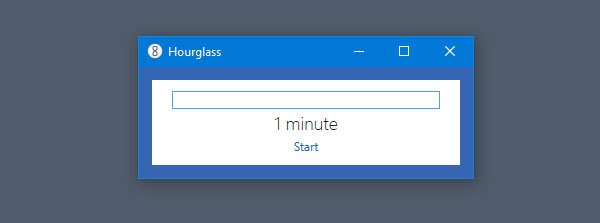
Um einen Timer einzurichten, klicken Sie auf die voreingestellte Zeit und notieren Sie Ihre Zeit. Sie können beispielsweise 1 Minute, 5 Minuten, 10 Minuten, 1 Stunde usw. schreiben. Klicken Sie anschließend auf Start Taste.
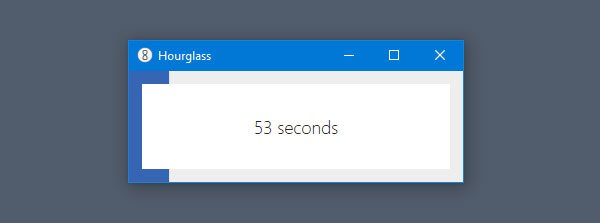
Jeder Timer hat einen Titel. Sie können diesen Titel ändern, um einen Timer in verschiedenen Situationen zu verwenden.
Um den Titel eines Timers zu ändern, klicken Sie im Sanduhrfenster auf die Option „Klicken, um Titel einzugeben“ und notieren Sie den gewünschten Titel. Dies muss vor dem Starten eines Timers erfolgen.
Wenn Sie den Timer anhalten oder fortsetzen möchten, müssen Sie mit der Maus über den Timer fahren, um diese Optionen anzuzeigen.
Sanduhr-Einstellungen und -Optionen
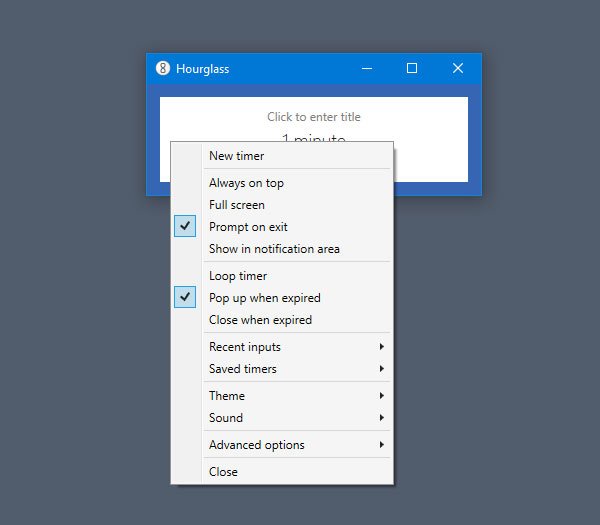
Um alle Optionen anzuzeigen, klicken Sie mit der rechten Maustaste auf die leere Stelle im Sanduhrfenster. Hier finden Sie alle folgenden Optionen:
- Neuer Timer
- Immer oben
- Vollbild
- Aufforderung beim Verlassen
- Im Benachrichtigungsbereich anzeigen: Wenn Sie Windows 11/10 verwenden und den Timer im Benachrichtigungsbereich anzeigen möchten, können Sie diese Einstellung aktivieren.
- Loop-Timer: Wenn Sie einen Timer wiederholen möchten, müssen Sie diese Option aktivieren.
- Wird angezeigt, wenn das Ablaufdatum abgelaufen ist
- Bei Ablauf schließen
- Aktuelle Eingaben: In diesem Abschnitt finden Sie alle aktuellen Timer.
- Gespeicherte Timer: Wenn Sie Timer in der Hourglass-App gespeichert haben, finden Sie diese hier.
- Design: Um das standardmäßige weiße Design zu ändern, müssen Sie diese Optionen verwenden.
- Ton: Wenn Sie den Ton beim Ablauf des Timers ändern möchten, öffnen Sie diesen Abschnitt und wählen Sie einen anderen Ton aus.
Erweiterte Optionen:
Dieses Menü enthält einige praktische Optionen wie:
- Lassen Sie den Computer nicht wach
- Öffnen Sie gespeicherte Timer beim Start
- Zeigt die verstrichene Zeit anstelle der verbleibenden Zeit an
- Bei Ablauf herunterfahren
- Windows-Titel: Mit dieser Option können Sie den Standard-Windows-Titel ändern.
Das ist alles! Wenn Ihnen diese Software gefällt, können Sie sie hier herunterladen offizielle Download-Seite.
Es handelt sich keineswegs um eine Liste aller für Windows verfügbaren Timer-Apps; Dies stellt das Beste dar, was für die Plattform verfügbar ist. Wofür Sie sich auch entscheiden, hier ist für jeden etwas dabei.






